WordPress网站上方黑色的管理工具条admin bar 经常出现在同时打开前台后台的时候,目的是为了方面我们进入网站后台管理用的。不过看时间久了也会比较丑,有些主题内置了移除办法,有的主题就没有这个功能。老魏会在本文分享 wordPress禁用admin bar和 wordpress移除admin bar的方法。
下图是前台页面中有 admin bar管理工具条和去除之后的样子。
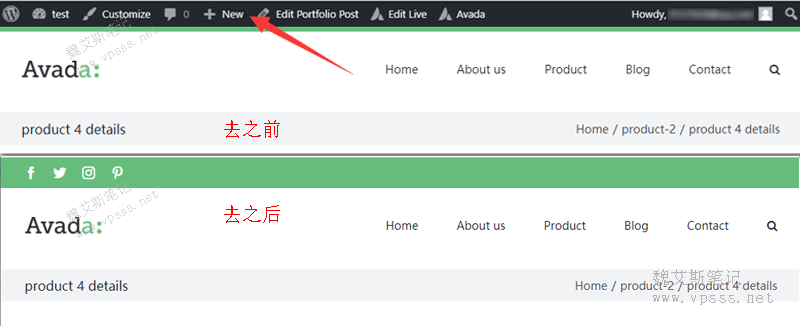
添加代码去除WordPress禁用/移除Admin Bar管理工具条
添加代码去除
以 avada主题为例,在wordpress后台的 Appearance外观 > Theme Editor主题编辑中添加屏蔽代码。在右侧 Templates 那点击 functions.php 文件,添加如下代码:
// hide admin bar
add_filter(‘show_admin_bar’, ‘hide_admin_bar’);
function hide_admin_bar($flag) {
return false;
}
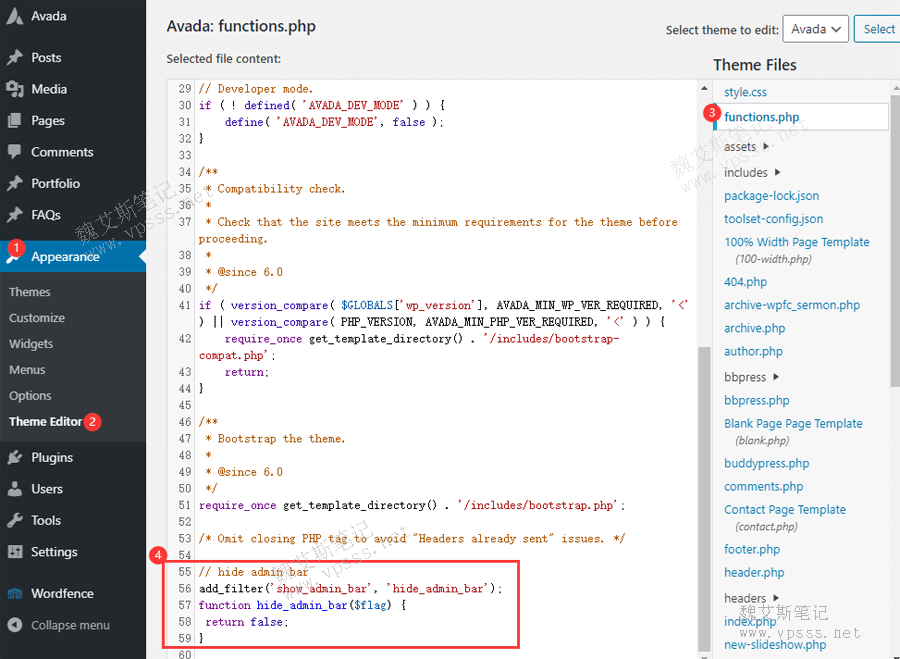
添加代码去除WordPress管理工具条 Admin Bar
不同主题的 functions.php文件不同。比如有的主题中实际起作用的是 functions-theme.php文件。
工具栏去除
在wordpress后台的 User用户 > profile我的个人资料中找到 Toolbar工具栏,用途是在浏览站点时显示页面上方工具栏,不想要就取消勾选,保存。
Admin Bar Disabler 插件
通过安装 admin bar disabler插件的方法去除工具条也是很方便的,考虑到插件会占用系统资源,我们还是尽量采用工具栏去除勾选的方法,更简单快捷有效。
三种方法的利弊
本文中提到的两种方法各有缺点。
添加代码的方法在每次更新主题后都要重新添加一次;
工具栏方法仅对当前用户有效,如果是多个注册用户登录可能会不好用;
插件的问题就是占用系统资源咯,一个两个插件你可能没觉得怎么样,当你的wordpress后台插件达到5/6个以上的时候,你去感觉一下新建 wordpress后台打开速度和现在wordpress后台打开速度,就知道还是有很大差距的。
禁用/移除Admin Bar管理工具条的利弊
wordPress禁用admin bar和 wordpress移除admin bar的方法并不难,而有的人用惯了快捷 admin bar管理工具条的功能,需要的时候从前台页面快速进入 wordpress后台编辑。无需再手动打开后台、输入账号密码登陆,再定位到需要编辑的页面。总之各取所需,按需设置就对了。


















暂无评论内容